ГИДРОГРАФИЯ. Необходимо выбрать файл с галсами, по которым вы будете выполнять съемку
1.8.1 Проходы по галсам
Необходимо выбрать файл с галсами, по которым вы будете выполнять съемку. Галсы, активные в основном окне HYPACK Max, автоматически будут загружены в SURVEY. Можно загрузить другой файл с галсами, выбрав меню LINE-SELECT. Программа выгрузит текущий файл с галсами и загрузит указанный вами файл.
Проход лучше всего выполнять по активному галсу (в основном окне активный галс обозначается красной линией с указанием направления галса - рис.6).
Для выбора активного галса:
ü Правый клик на начале любого галса и выбрать опцию «Select». Можно изменить направление галса, выбрав опцию «Swap».
ü Использовать меню LINE-Increment Line или клавиши Ctrl I для перехода на следующий галс на число галсов, указанное в навигационных параметрах.
ü LINE-DECREMENT LINE для перехода на предыдущий галс.
ü Использовать кнопки на панели инструментов (Increment, Decrement)
Для изменения направления галса:
ü Использовать клавиши Ctrl W
ü Нажать кнопку «Swap» на панели инструментов
1.8.2 Включение/Выключение записи
Когда вы начинаете проход по галсу, программа открывает файл данных и начинает выполнять запись данных. Вы можете включать запись:
ü Вручную, выбрав кнопку «Start Logging», либо меню LOGGING-START LOGGING, либо используя клавиши Ctrl S
ü Автоматически, настроив параметр Start Line Gate в навигационных параметрах (меню OPTION-NAVIGATION PARAMETERS)
При установке величины Start Line Gate равной нулю функция автоматического включения записи будет отключена.
При установке величины SLG больше нуля программа включит запись, если вы попадете в пределы круга, очерченного вокруг начала галса с заданным вами радиусом.
При установке отрицательного значения программа включит запись тогда, когда судно пересечет линию, перпендикулярную галсу на указанном расстоянии «внутри» галса.
Когда запись включена, в окне данных активируется статус с «Not Logging» на «Logging».
Выключать запись можно:
ü Вручную, выбрав меню LOGGING-END LOGGING, либо нажав на кнопку «End Logging» на панели инструментов, либо использовав клавиши Ctrl E.
ü Автоматически, программа сама выключит запись при проходе судно перпендикуляра к конце галса и переключится на следующий галс.
Можно приостанавливать запись (например, при пропуске другого судна). Для этого можно выбрать меню LOGGING-SUSPEND LOGGING (клавиши Ctrl U).
1.8.3 Закрытие файлов данных, основываясь на времени
При съемке по длинным галсам вы можете указать программе автоматически создавать новый файл данных не прерывая записи, основываясь на времени от включения записи. Для этого задайте Log Backup Time в меню OPTIONS-NAVIGATION PARAMETERS. Это количество минут, через которое программа будет закрывать текущий файл и создавать новый.
ГИДРОГРАФИЯ
Обработка данных однолучевой съемки, Single Beam Editor
Специальность: 8.100301 «судовождение морских гидрографических судов и выполнение гидрографических работ»
7.100301.08 «судовождение морского технического флота и выполнение багермейстерских работ»
Объем работы: 2 часа
Утверждена на заседании кафедры
__________ 2010г., протокол № ___
Зав. каф. __________ Гладких И. И.
Одесса 2010
Методические указания разработаны ассистентом кафедры гидрографии и морской геодезии Изаак И. Э. в соответствии с дополнением к программе учебной дисциплине «Гидрография».
Цель: Изучить и освоить процедуру редактирования данных однолучевой съемки, ввод поправок в данные в редакторе «SINGLEBEAM EDITOR».
Задание:
1. Открыть свой проект в программе HYPACK MAX.
2. Активировать лог-файл с сырыми данными. Лог-файл выбирается в зависимости от варианта задания (вариант берется по указанию преподавателя). Для активации необходимо кликнуть правой кнопкой мыши по папке «RAW» в основном окне программы, выбрать опцию «Add File» и в появившемся браузере выбрать файл variant-**.log (** - номер вашего варианта).
3. Отмасштабировать основное окно так, чтобы вы видели на экране область карты с загруженными сырыми данными.
4. Запустите программу «SingleBeam Editor».
5. Откройте свой лог-файл с сырыми данными. Выберите все входящие в лог-файл сырые данные (Select All). Нажмите «ОК»
6. Введите файл поправки за уровень (*.tid) и файл со скоростью звука (*.svp), созданные вами в л/р №6. В строке “Echosounder SV Setting” введите значение 1500 м/с. Нажмите «ОК»
7. Изучите все вкладыши в появившемся меню (Selections, Offsets и т.д.). После изучения нажмите «ОК».
8. Настройте вид окон так, как указано на рис. 1
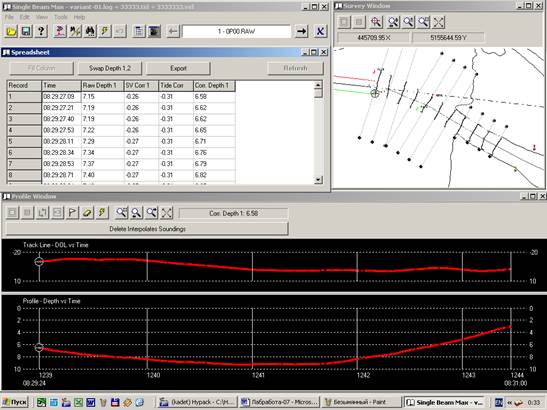
Рис. 1 Вид окон в программе «SINGLE BEAM EDITOR»
9. Настройте окно «Spreadsheet» (таблица) так, чтобы в нем были следующие данные в указанном порядке: Time (время), Raw Depth 1 (сырая глубина), Tide corr (поправка за уровень), SV corr (поправка за скорость звука), Corr Depth 1 (откорректированная глубина). Для входа в настройки таблицы кликните правой кнопкой в окне таблицы.
10. В окне профиля задайте программе показ сырых глубин, отметки глубин соедините линией, масштабирование по расстоянию.
11. В окне плана (Survey window) отметьте отображение карты и галсов.
12. Настройте фильтры:
· Минимальная глубина 1м,
· Максимальная глубина 25м,
13. Выполните редактирование всех файлов. Удалите выбросы (вручную, либо с помощью фильтров).
14. Сохраните ваши отредактированные данные. Для сохранения выберите в опциях сохранения расширение типа 00* (где * - номер вашего варианта).
15. В журнал лабораторной работы выпишите информацию, содержащуюся в меню FILE-INFORMATION.
Теоретическая часть:

Рис. 1 Общая схема обработки данных однолучевой съемки
Программа «SINGLE BEAM MAX» предназначена для редактирования данных однолучевой съемки. Она читает файлы с сырыми или обработанными данными глубин, полученными при выполнении однолучевой съемки с помощью одно- или двухчастотного эхолота. В ней вводятся поправки на скорость звука и изменение уровня.
Программа графически отображает все измерения и обладает несколькими методами редактирования данных. Когда редактирование закончено, программа сохраняет откорректированные и почищенные данные в формате ALL для дальнейшей работы в программах выборки глубин (Sounding Selection) и конечного результата (Final Product).

| Окрыть | Сохранить | Помощь | Удалить точку | Опции поиска и фильтра | Найти следующую точку | Отфильтровать всё | Отмена действия | Настройки окон | Шкала глубин | Предыдущий файл | Название текущего файла | Следующий файл | Удалить текущий файл |
Рис. 2 Панель программы «SINGLE BEAM MAX»
1. Запустите программу, выбрав меню в основном окне HYPACK Max PROCESSING-SINGLE BEAM EDITOR, либо нажав на соответствующую кнопку на панели инструментов в основном окне программы HYPACK MAX.
2. Откройте лог-файл с сырыми данными *.log (по умолчанию программа обращается в папку RAW внутри директории проекта).
3. Выбор файлов с сырыми данными
В диалоговом окне (рис. 3) появится список файлов с сырыми данными, содержащимися в лог-файле. Выберите один файл, либо несколько (удерживая CTRL, кликайте левой кнопкой мыши на нужных файлах) и нажмите кнопку «Select», либо все файлы, нажав на кнопку «Select All»
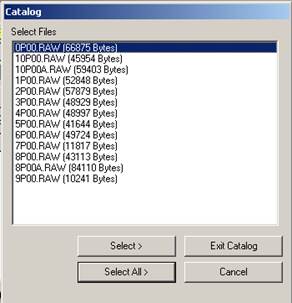
Рис. 3 Окно выбора данных
4. Ввод поправок
В появившемся окне (рис. 5) выберите файл с поправками за уровень (*.tid), которые хранятся в корневом каталоге проекта (Tide File – Open File) и файл со скоростью звука (SV File – Open File). В строке Echosounder SV Setting введите величину скорости звука, установленную в эхолоте. В самом низу можно указать , какую глубину выбирать для работы: Depth1 – глубина, полученная на низкой частоте (обычно 33 кГц), Depth2 – глубина, полученная на высокой частоте (обычно 200кГц), Both – читать обе глубины для возможности выбора более правильного значения.
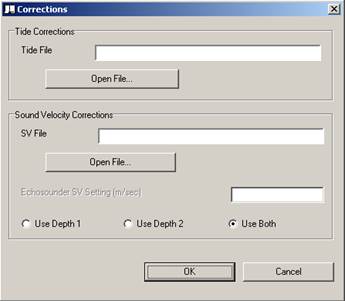
Рис. 4 Окно ввода поправок за скорость звука и уровень
5. Параметры чтения (Read Parameters) – в этом окне вы настраиваете все параметры считывания информации. По окончании кликните [Finish].
Дата добавления: 2014-12-20; просмотров: 1204;
